Node.js to cieszące się dobrą reputacją środowisko wykonawcze JavaScript, które służy do tworzenia dynamicznych, szybkich i skalowalnych aplikacji internetowych. Podczas procesu programowania programiści muszą od czasu do czasu wprowadzać kilka zmian w działającym kodzie w zależności od wymagań. Aby aktualizacje miały wpływ, programista musi wielokrotnie ponownie uruchamiać serwer Node.js.
Tradycyjny proces ponownego uruchamiania uruchamia aplikację poprzez wykonanie polecenia „node
W tym poście wyjaśniono, jak automatycznie zrestartować aplikację Node.js.
Jak automatycznie ponownie uruchomić aplikację Node.js?
Nodemon to narzędzie wiersza poleceń, które monitoruje projekt Node.js i automatycznie resetuje aplikację, gdy zajdą w niej jakiekolwiek zmiany. Oznacza to, że użytkownik nie musi najpierw zatrzymywać aplikacji Node.js, a następnie uruchamiać jej ponownie, aby odnieść efekt zmiany.
Nodemon jest łatwy w użyciu i nie wymaga żadnej instancji, aby go wywołać. Co więcej, nie wpływa to na kod źródłowy aplikacji i oszczędza czas na wielokrotne jej uruchamianie poprzez wpisanie „węzła
Jak zainstalować „nodemon”?
Node.js” węzełmon ” to zewnętrzny moduł, który użytkownik musi zainstalować globalnie w projekcie za pomocą opcji „-g”. W tym celu wykonaj poniższe polecenie:
npm i -G węzełmon
Można zauważyć, że „nodemon” został dodany globalnie do bieżącego projektu Node.js:
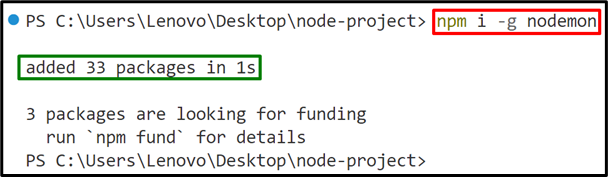
Co więcej, „nodemon” można również zainstalować jako zależność programistyczną, używając następującego „ -ratować ' I ' -rozw flagi z napisem „ npm „menedżer pakietów:
Teraz ' węzełmon ” jest dodawany jako zależność w bieżącym projekcie Node.js:
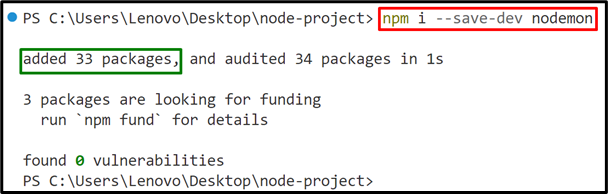
Sprawdź wersję „nodemon”.
Aby uzyskać dodatkową weryfikację „ węzełmon ”, użytkownik może uruchomić poniższe polecenie, aby sprawdzić zainstalowaną wersję:
węzełmon -W
W powyższym poleceniu „ -W flaga ” oznacza „ wersja słowo kluczowe.
Poniższe dane wyjściowe pokazują zainstalowaną wersję „nodemona”, czyli „ 3.0.1 ”:

Jak używać „nodemon” do automatycznego ponownego uruchamiania aplikacji Node.js?
Aby skorzystać z opcji „ węzełmon ” w celu ponownego uruchomienia aplikacji Node.js określ go jako słowo kluczowe, po którym następuje nazwa pliku w następujący sposób:
węzełmon < Nazwa pliku >
W powyższym poleceniu „nazwa pliku” reprezentuje plik „.js”, w którym zapisany jest kod źródłowy aplikacji Node.js. Na przykład jego nazwa to „app.js”.
Teraz przejrzyj podane przykłady, aby użyć „ węzełmon ” praktycznie, aby zrestartować aplikację Node.js.
Przykład 1: Zastosowanie „nodemon” do początkowego ponownego uruchomienia aplikacji Node.js
W tym przykładzie użyto „nodemona” do uruchomienia aplikacji Node.js bez wprowadzania w niej żadnych zmian:
aplikacja nodemon.js
Można przeanalizować, że „nodemon” uruchomił plik „app.js”, pomyślnie pokazując jego dane wyjściowe:
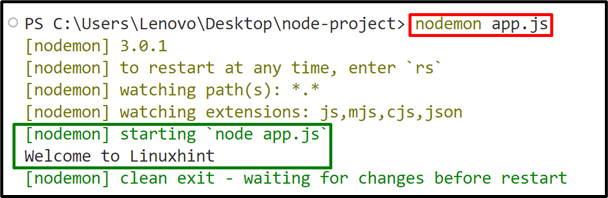
Przykład 2: Zastosowanie „nodemon” do ponownego uruchomienia aplikacji Node.js po wprowadzeniu zmian
W tym przykładzie użyto „nodemona” do ponownego uruchomienia pliku „app.js” projektu Node.js po wprowadzeniu żądanych zmian:
aplikacja nodemon.js
Można zaobserwować, że po zapisaniu nowych zmian w pliku „app.js”, „nodemon” automatycznie uruchamia go ponownie, wyświetlając wynik w oparciu o zaktualizowaną zawartość:
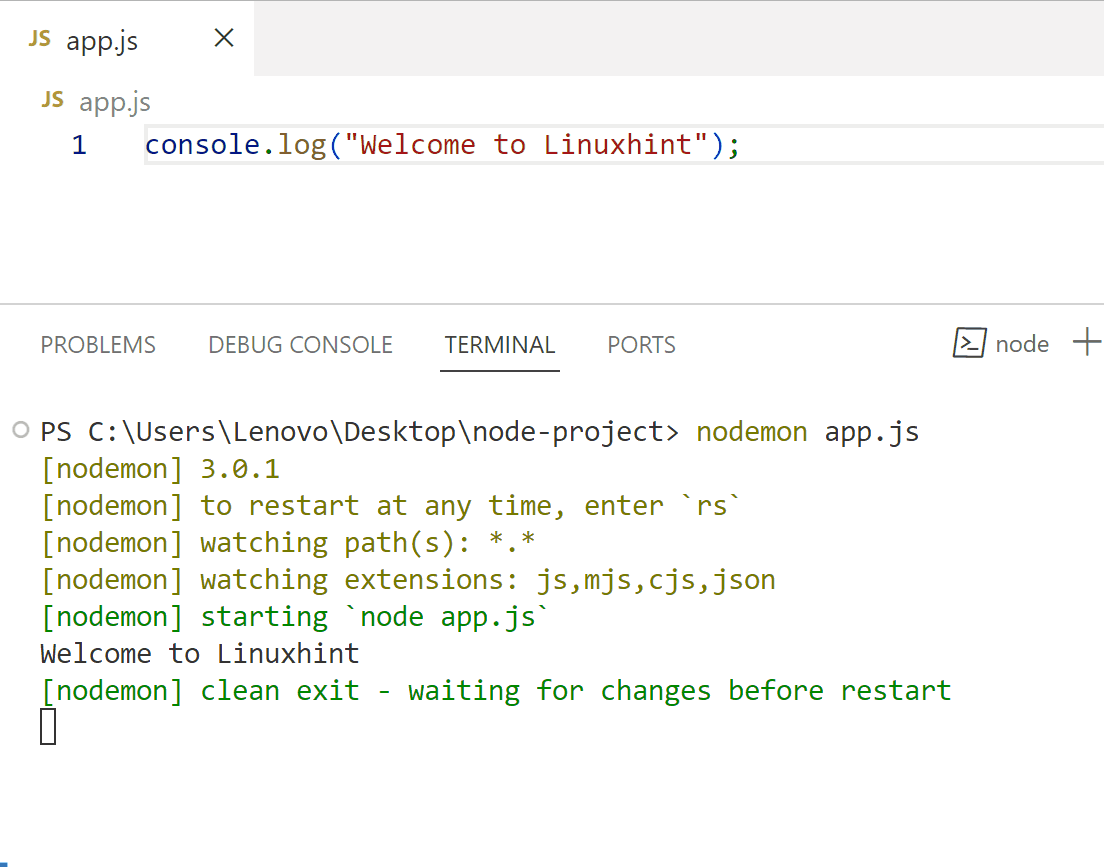
Wszystko polega na automatycznym ponownym uruchomieniu aplikacji Node.js.
Wniosek
Aby automatycznie ponownie uruchomić aplikację Node.js, użyj przycisku „ węzełmon ” narzędzie wiersza poleceń. To narzędzie wiersza poleceń wymaga „ npm (menedżer pakietów węzłów) ”, aby zainstalować globalnie w projekcie Node.js. Po zakończeniu instalacji określ „nodemon” jako słowo kluczowe, a plik „.js” aplikacji Node jako „ nodemon